Лесно и бързо ръководство за root достъп на Android

След като руутнете телефона си с Android, имате пълен достъп до системата и можете да стартирате много видове приложения, които изискват root достъп.
Налагало ли ви се е някога да гледате видеоклип, записан под грешен ъгъл? Знам, че имам. Ако искате да го гледате, вие сте принудени да наклоните глава, докато трае видеото. Или може би видеото е започнало от правилния ъгъл. Все пак човекът, който записва, обърна телефона си секунди след като започна да записва. Ето два начина, по които можете да коригирате ъгъла на това видео с помощта на устройството си с Android.
Как да обърнете видео на Android
Вероятно вече имате твърде много приложения на вашето устройство. Последното нещо, което може да искате да направите, е да инсталирате още едно, за да завъртите видеоклипа. Добрата новина е, че има приложение, което може би вече имате на устройството си с Android и което можете да използвате. Приложението, което можете да използвате, за да завъртите видеоклипа, е Google Photos. Отидете в секцията Снимки и отворете видеоклипа, който искате да завъртите.
Ако това е видеоклип, който нямате в Google Photos, ще трябва първо да го качите. Можете да отидете в галерията на вашето устройство и да докоснете иконата за споделяне, за да го споделите с Google Photos. След като сте готови с видеоклипа, той трябва да започне да се възпроизвежда автоматично. Докоснете опцията Редактиране в долната част. Ако не го виждате, докоснете екрана, докато видеоклипът се възпроизвежда, и той трябва да се появи.
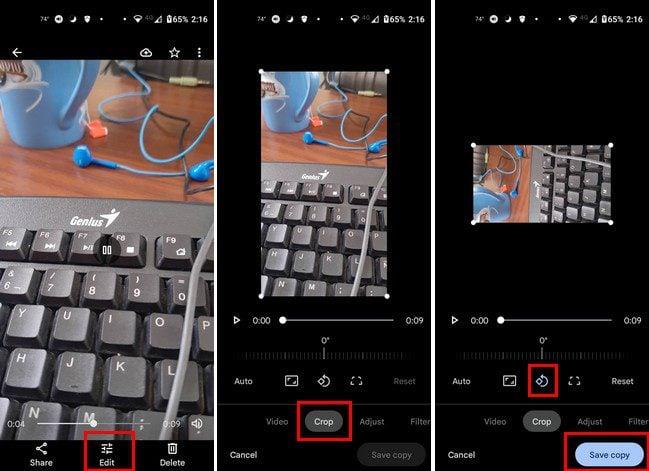
След като докоснете бутона Запазване на копие, ще видите копието, добавено към останалите ви видеоклипове. Когато става въпрос за завъртане на видеоклип с помощта на Google Photos, това е всичко. Ако желаете да използвате приложение на трета страна, винаги можете да използвате Vita.
Как да завъртите видео на Android с помощта на приложение на трета страна
Приложение, което можете да използвате, за да завъртите видеоклипа безплатно, е Vita. Има други функции за редактиране, които можете да използвате, но ви дава повече опции. Например, други приложения може да ви позволят само да обърнете видеото от хоризонтално на вертикално и това е всичко. Но Vita ви дава различни ъгли за вашето видео. След к��то изтеглите видеоклипа, докоснете бутона Нов проект в горната част. Добавете видеоклипа си и докоснете стрелката долу вдясно.
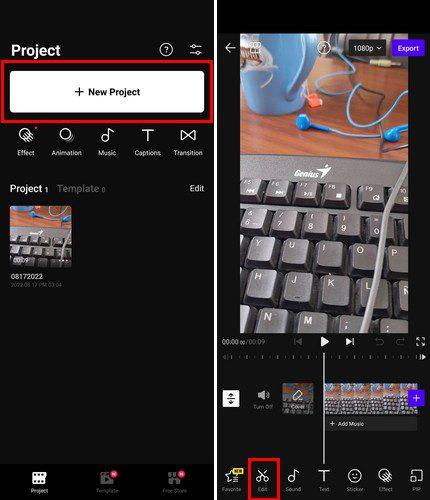
Когато качването на видеоклипа приключи, ще видите различни раздели в долната част. Докоснете раздела Редактиране и плъзнете наляво, докато видите опцията за завъртане. Докоснете го и изберете колко искате да завъртите видеоклипа си. Когато изберете опция, видеото ще се завърти автоматично.
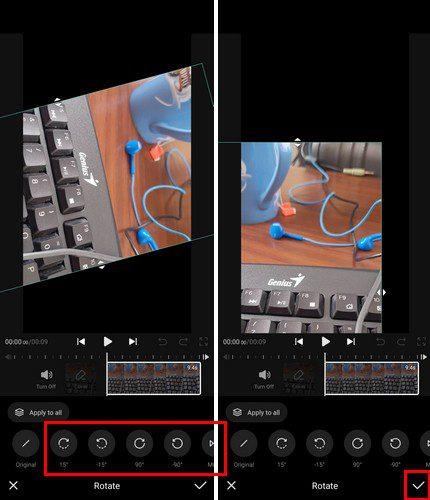
Когато сте готови, не забравяйте да докоснете отметката долу вдясно. Ще видите също опцията да експортирате видеоклипа си и да го намерите в приложението за галерия на Android.
Заключение
Завъртането на видеоклипове на Android не трябва да е трудна задача. Можете да използвате приложението Google Photos или приложение на трета страна. Има различни възможности за избор в Google Play, но Vita е добра опция, която не създава проблеми и не ви бомбардира с реклами по време на тестване. Кой метод мислите, че ще опитате първо? Споделете мислите си в коментарите по-долу и не забравяйте да споделите статията с други в социалните медии.
След като руутнете телефона си с Android, имате пълен достъп до системата и можете да стартирате много видове приложения, които изискват root достъп.
Бутоните на вашия телефон с Android не са само за регулиране на силата на звука или събуждане на екрана. С няколко прости настройки те могат да се превърнат в преки пътища за бързо заснемане на снимки, прескачане на песни, стартиране на приложения или дори активиране на функции за спешни случаи.
Ако сте забравили лаптопа си на работа и имате спешен доклад, който да изпратите на шефа си, какво трябва да направите? Да използвате смартфона си. Още по-сложно е да превърнете телефона си в компютър, за да вършите много задачи едновременно по-лесно.
Android 16 има джаджи за заключен екран, с които можете да променяте заключения екран по ваш избор, което го прави много по-полезен.
Режимът „Картина в картината“ на Android ще ви помогне да свиете видеото и да го гледате в режим „картина в картината“, гледайки видеото в друг интерфейс, за да можете да правите други неща.
Редактирането на видеоклипове на Android ще стане лесно благодарение на най-добрите приложения и софтуер за редактиране на видео, които изброяваме в тази статия. Уверете се, че ще имате красиви, вълшебни и стилни снимки, които да споделяте с приятели във Facebook или Instagram.
Android Debug Bridge (ADB) е мощен и универсален инструмент, който ви позволява да правите много неща, като например намиране на лог файлове, инсталиране и деинсталиране на приложения, прехвърляне на файлове, root и флаш персонализирани ROM-ове, както и създаване на резервни копия на устройства.
С приложения с автоматично щракване. Няма да се налага да правите много, когато играете игри, използвате приложения или задачи, налични на устройството.
Въпреки че няма магическо решение, малки промени в начина, по който зареждате, използвате и съхранявате устройството си, могат да окажат голямо влияние върху забавянето на износването на батерията.
Телефонът, който много хора обичат в момента, е OnePlus 13, защото освен превъзходен хардуер, той притежава и функция, която съществува от десетилетия: инфрачервеният сензор (IR Blaster).







